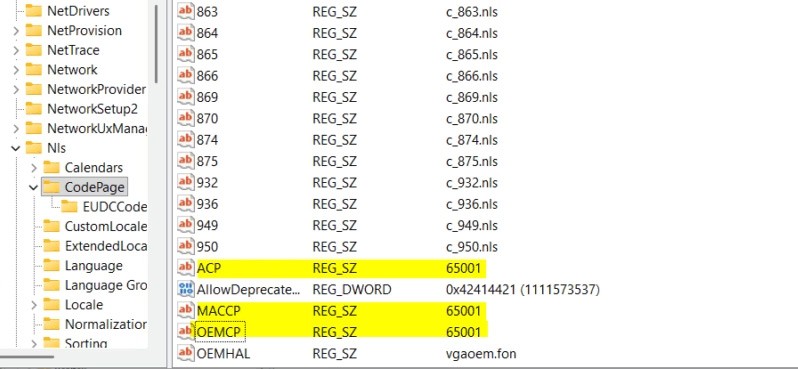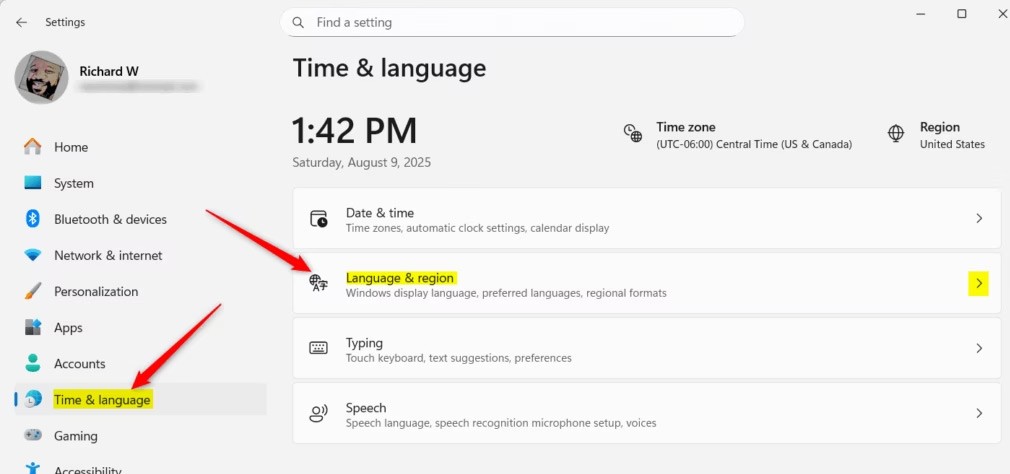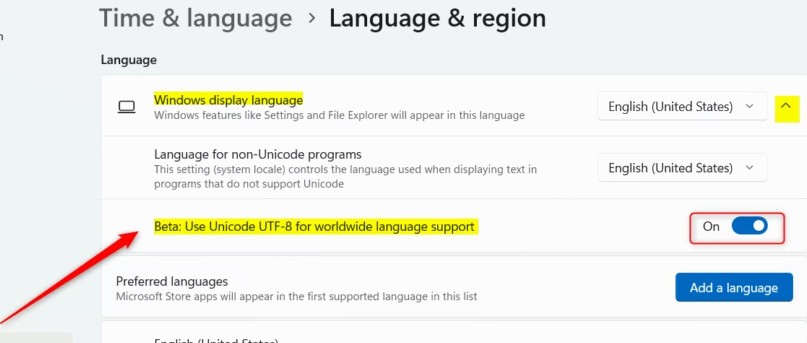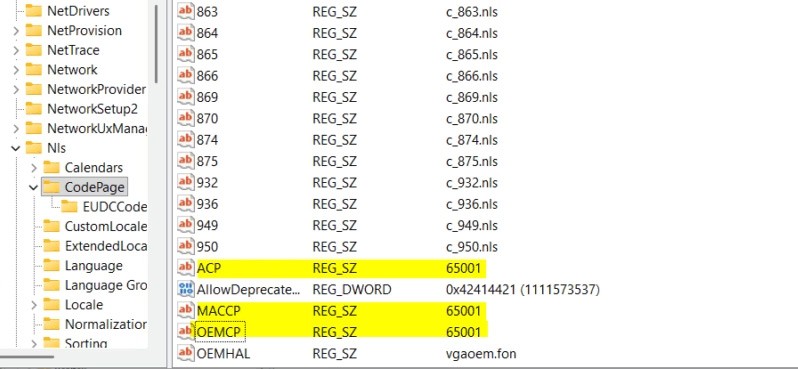La lingua di visualizzazione in Windows determina i menu di sistema, le finestre di dialogo e altri contenuti dell'interfaccia. Gli utenti possono modificare la lingua di visualizzazione nelle impostazioni per personalizzarla in base alle proprie esigenze. Tuttavia, la modifica della lingua di visualizzazione potrebbe impedire ad alcuni programmi di visualizzare il testo nella lingua desiderata. In tal caso, è necessario abilitare Unicode UTF-8 per il supporto linguistico globale, in modo che Windows visualizzi correttamente il testo nella lingua desiderata, come descritto nell'articolo seguente.
Come abilitare Unicode UTF-8 in Windows 11
Fase 1:
Apri Impostazioni sul tuo computer, quindi fai clic su Ora e lingua e guarda di lato e seleziona Lingua e regione .
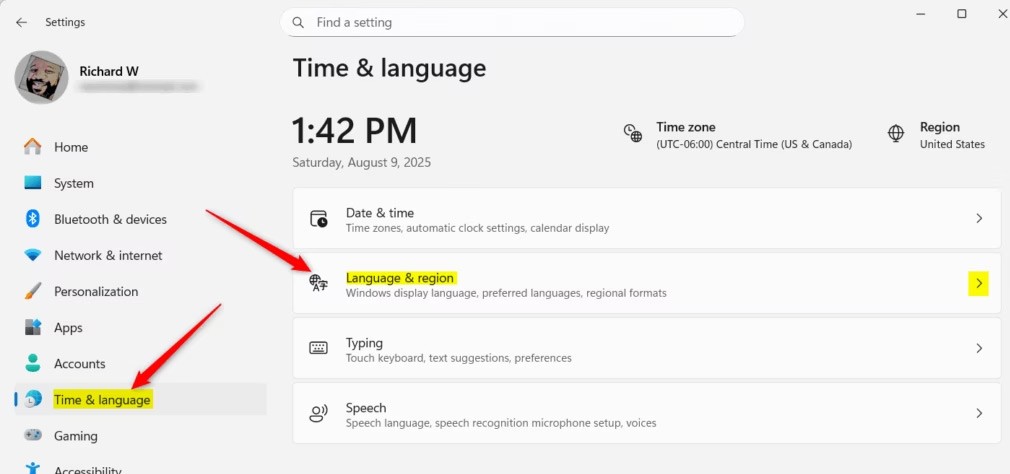
Fase 2:
Passa alla nuova interfaccia, fai clic su Lingua di visualizzazione di Windows per regolare la lingua di visualizzazione su Windows.
Quindi di seguito abiliti la modalità Usa Unicode UTF-8 per il supporto di lingue in tutto il mondo, che è in modalità di test beta.
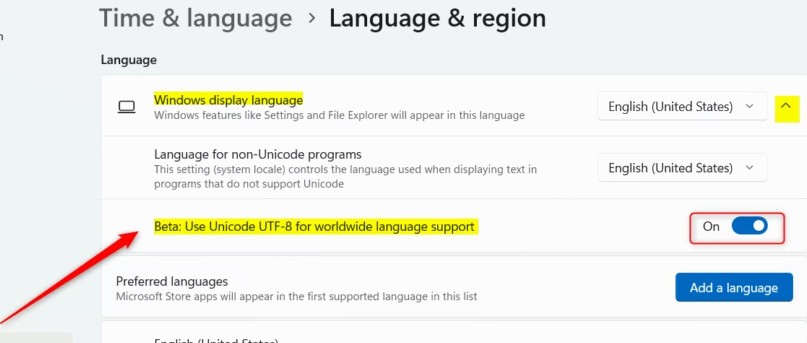
Come abilitare Unicode UTF-8 utilizzando il registro di Windows
Accedi all'Editor del Registro di sistema di Windows e poi accedi al percorso sottostante.
Computer\HKEY_LOCAL_MACHINE\SYSTEM\CurrentControlSet\Control\Nls\CodePage
Quindi fai doppio clic sui valori ACP, MACCP e OEMCP per abilitare Unicode UTF-8 sul tuo computer.
- ACP = 65001
- MACCP = 65001
- OEMCP = 65001
Per disattivare il supporto della lingua UTF-8 su Windows, immettere nuovamente il valore:
- ACP = 1252
- MACCP = 10000
- OEMCP = 437